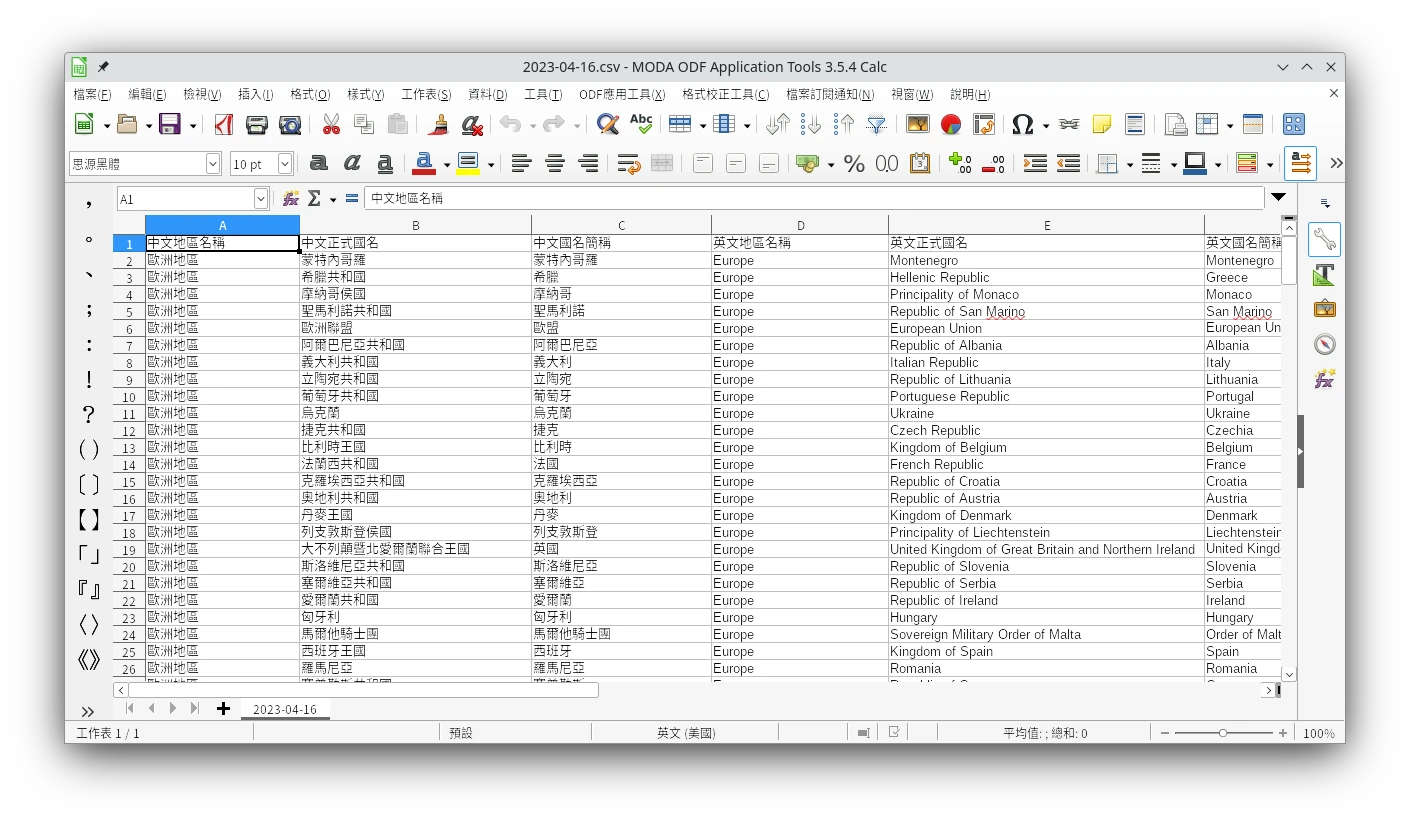本文讓Ivon介紹如何在各大Linux發行版安裝LibreOffcie,以及常用Windows字型。
LibreOffice,一款自由開源的辦公室套裝軟體,為OpenOffice的最佳替代品。內含一系列實用軟體,使用完全免費。
LibreOffice套裝包括以下程式:
- Writer:文字編輯器
- Calc:試算表
- Impress:製作簡報
- Draw:PDF編輯器
- Math:數學運算
- Base:資料庫
有了這套軟體,便能在Linux系統編輯開放標準的ODF文件(odt、ods、odp、odf)。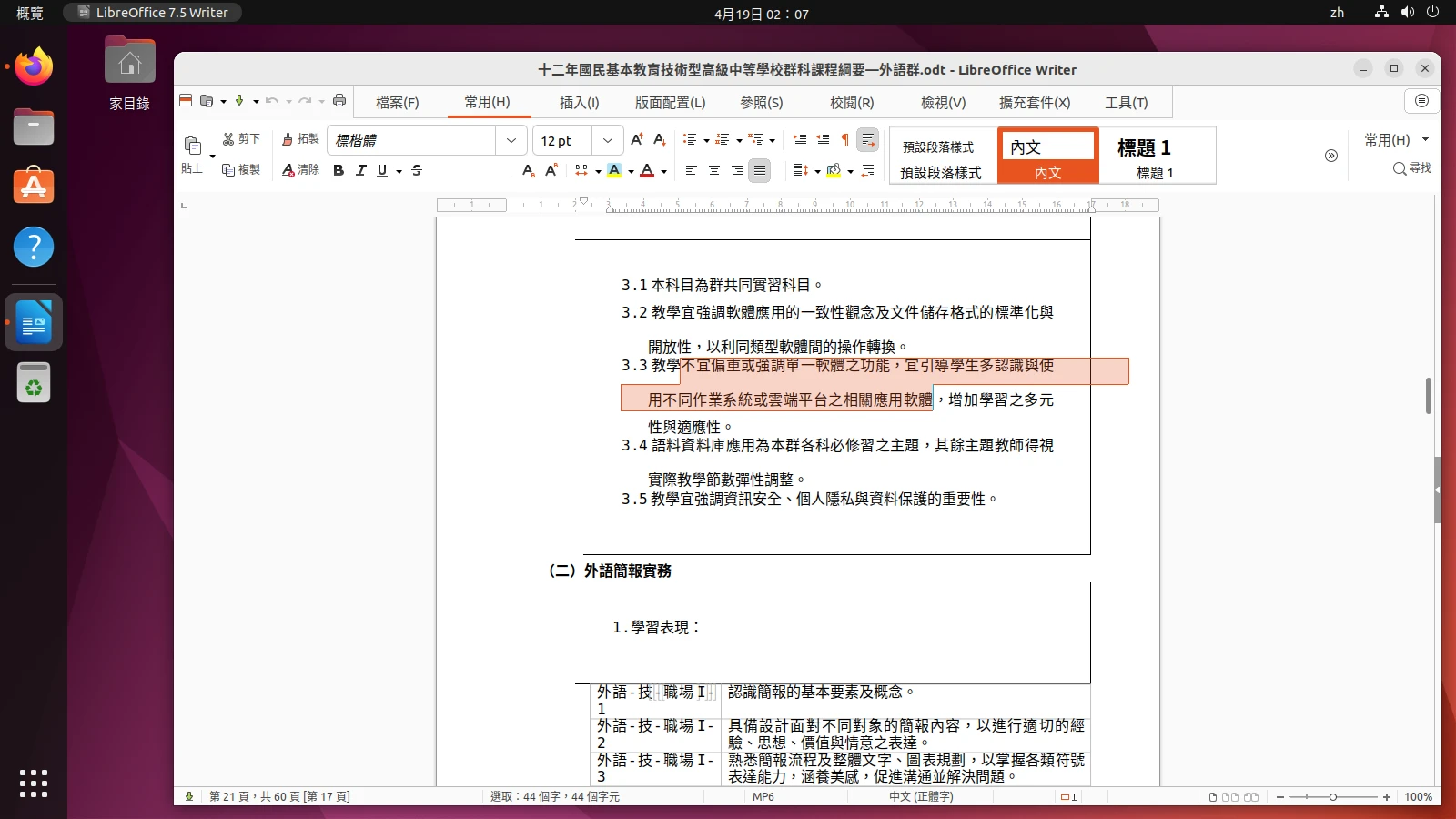
因為Linux沒有Microsoft Office的正式支援,LibreOffice也是少數能在Linux開啟docx、xlsx、pptx檔案的軟體。但要注意的是LibreOffice開啟Microsoft Office的文件仍有機率跑版,這是因為Microsoft Office蓄意不遵守開放標準所致。如果要保證Microsoft Office的文件版面不跑掉,請使用Microsoft Office網頁版,或是改下載ODF格式的檔案。
台灣政府在近年來開始推廣自由的文件格式,為此要儲存文件請多用ODF的檔案格式,PDF也可以,以求檔案能長期儲存。
1. Linux安裝LibreOffice#
LibreOffice為跨平台軟體,Linux各大發行版都有收LibreOffice的套件。這裡提供3種安裝方式,個人偏好Flatpak版。
LibreOffice有分安定版(still)與新鮮版(fresh)。如果要穩定的用,請安裝安定版,新鮮版是幫上游開發者除錯用的。
1.1. 從應用商店安裝#
以Ubuntu為例,如果在安裝系統的時候選擇「普通安裝」,LibreOffice可能就已經內建在系統了。但是沒有也沒關係,你還是可以手動安裝。
開啟Ubuntu的軟體中心 (橘色圖示)
搜尋LibreOffice,點選安裝。此灰色圖示即包含全部LibreOffice辦公軟體。安裝後點選左下角的應用程式列表,開啟LibreOffice。
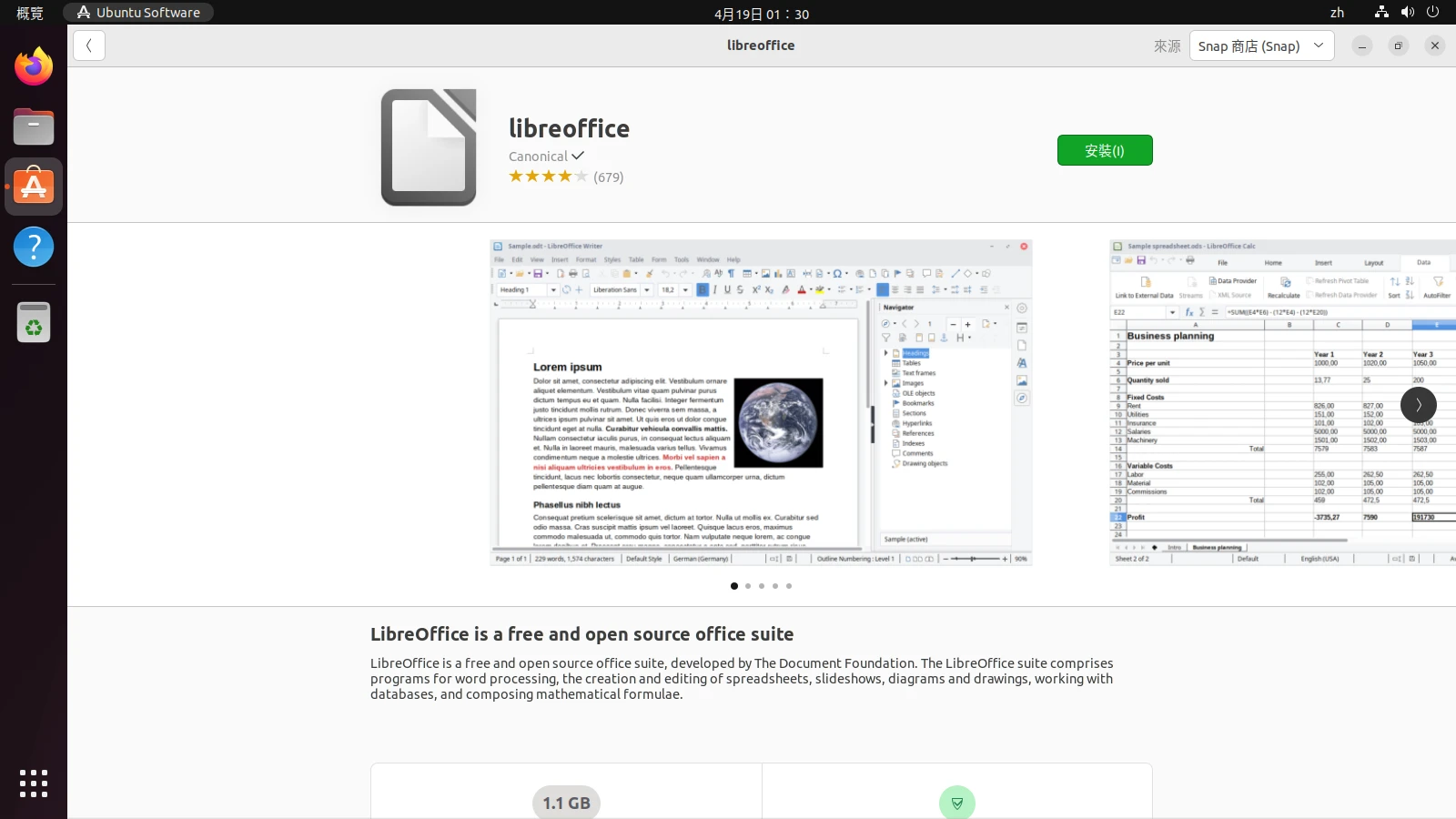
如果嫌LibreOffice全套太肥的話也可以單獨安裝Writer、Calc、Impress。
Ubuntu 22.04之後的版本,LibeOffice預設是以Snap套件提供,讓使用者不論用哪個Ubuntu版本都能下載到最新版LibreOffice。deb版LibreOffice只能用指令安裝。
如果你不喜歡Snap版LibeOffice可以將其移除:
sudo snap remove libreoffice
1.2. 用指令安裝#
在應用程式列表開啟終端機
安裝deb版
libreoffice套件,此套件包含LibreOffice全部的辦公軟體。
sudo apt install libreoffice
- 如果LibreOffice界面沒有中文,再安裝
l10n-zh-tw正體中文套件。之後可以在Tools → Options → Languages → Interface切換語言。
sudo apt install libreoffice-l10n-zh-tw
附錄:
Fedora的rpm套件名稱為libreoffice和libreoffice-l10n-zh-tw
openSUSE為libreoffice和libreoffice-l10n-zh-tw
Arch Linux為libreoffice-still和libreoffice-still-zh-tw
1.3. 安裝Flatpak版#
沒有Snap的系統,用Flatpak安裝LibreOffice也可以。Flatpak宗旨跟Snap是一樣的:為不同Linux發行版的使用者提供最新版的軟體。
安裝LibreOffice本體。Flatpak偵測系統語言似乎有問題,所以得加上環境變數,強制下載正體中文語言包。
LANG=zh_TW.UTF-8 flatpak --user install flathub org.libreoffice.LibreOffice
LANG=zh_TW.UTF-8 flatpak --user install flathub org.libreoffice.LibreOffice.Locale
之後可以在Tools → Options → Languages → Interface切換語言。
2. 安裝常用Windows字型#
LibreOffice Writer開啟Microsoft Word製作的文件常常會發生缺字型的情況,例如Calibri、Times New Roman、Comic Sans、新細明體、標楷體,因為Linux系統沒有這些字型。
如何知道系統缺少某一個字型?選取一段文字,如果LibreOffice的字型變成斜體字,代表該字型找不到,需要手動安裝。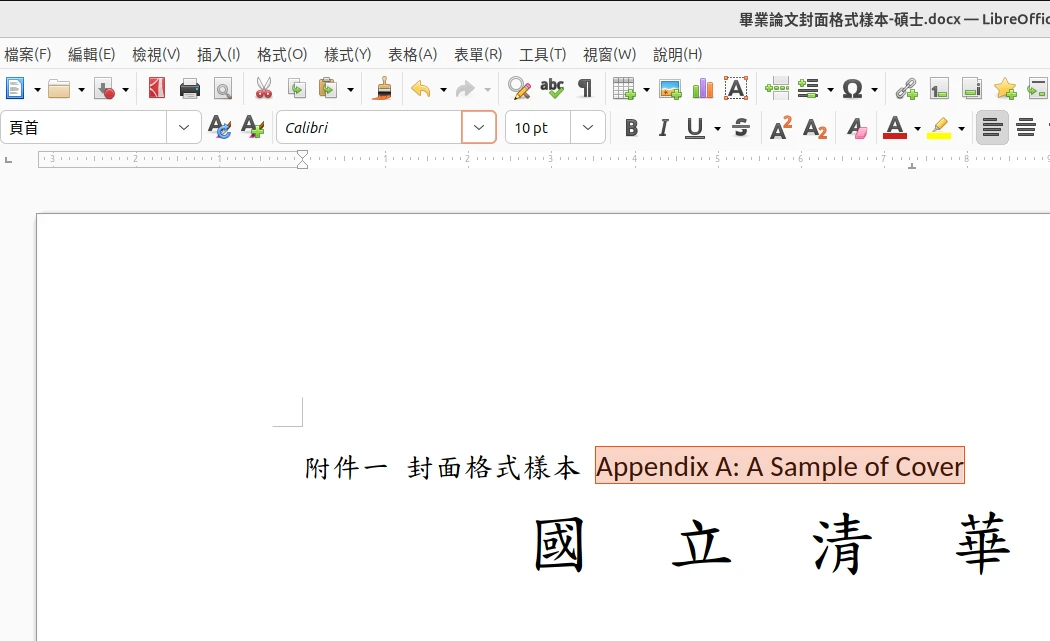
這個時候可以安裝ttf-mscorefonts-installer套件,補充字型。閱讀完EULA後按Tab選Yes,它就會自動安裝。
sudo apt install ttf-mscorefonts-installer
標楷體需要手動安裝,參見Linux如何安裝Windows的標楷體
3. 附錄:安裝數位部ODF文件應用工具#
國家發展委員會ODF文件應用工具(NFC ODF Applications Tool) 是台灣國發會基於LibreOffice開發的文書軟體,公家機關常用。
此軟體已改由數位發展部管理,改名為數位部ODF文件應用工具(MODA ODF Application Tools),支援Linux、Windows、macOS系統。
到數位部的網站下載deb檔,解壓縮安裝。
tar -xvf modaodfapplicationtools-*.tar.gz
sudo apt install ./*.deb
安裝後即可使用。